Ada yang malas install aplikasi tambahan untuk download konten dari Instagram? Santuy. Ada beberapa cara praktis yang bisa kalian gunakan loh tanpa install aplikasi tambahan. Okay, tak usah pakai lama, langsung simak yuk 10+ Cara Praktis Download Video Instagram Tanpa Aplikasi Tambahan
Cara Praktis Download Video Instagram
Silakan kunjungi beberapa situs di bawah ini tanpa menginstal aplikasi tambahan untuk download video dari Instagram:
Melalui IG Downloader
Silakan ikuti langkah-langkah berikut ini:
- Buka aplikasi atau situs Instagram.
- Pilih video yang ingin diunduh.
- Klik tombol titik tiga yang terletak di atas video.
- Salin atau Copy Link. Di aplikasi Instagram di Android atau iPhone, opsi Salin Link tersedia pada ikon pesawat kertas.
- Buka peramban web (browser) dan kunjungi situs igdownloader.app/id.
- Tempel atau paste tautan (link) yang telah disalin ke dalam kolom “Tempel URL Instagram” yang tersedia.
- Klik tombol “Unduh”.
- Tunggu beberapa saat hingga proses pengunduhan selesai.
- Video yang diinginkan telah berhasil diunduh.
Melalui SnapSave
Untuk mengunduh video dari Instagram menggunakan SnapSave, ikuti langkah-langkah berikut:
- Buka aplikasi atau situs Instagram.
- Pilih video yang ingin diunduh.
- Klik tombol titik tiga yang terletak di atas video.
- Salin atau Copy Link. Di aplikasi Instagram di Android atau iPhone, opsi Salin Link tersedia pada ikon pesawat kertas.
- Buka peramban web (browser) dan kunjungi situs snapsave.app/id.
- Tempel atau paste tautan (link) yang telah disalin ke dalam kolom “Rekatkan URL Video” yang tersedia.
- Klik tombol “Unduh”.
- Tunggu beberapa saat hingga proses pengunduhan selesai.
- Video yang diinginkan telah berhasil diunduh.
Melalui Insta Downloader
silakan ikuti langkah-langkah berikut:
- Buka aplikasi atau situs Instagram.
- Pilih video yang ingin diunduh.
- Klik tombol titik tiga yang terletak di atas video.
- Salin atau Copy Link. Di aplikasi Instagram di Android atau iPhone, opsi Salin Link tersedia pada ikon pesawat kertas.
- Buka peramban web (browser) dan akses situs instadownloader.co.
- Tempel atau paste tautan (link) yang telah disalin ke dalam kolom “Paste Instagram URL” yang tersedia.
- Klik tombol “Download”.
- Tunggu beberapa saat hingga proses pengunduhan selesai.
- Video yang kalian inginkan berhasil diunduh.
Menggunakan Aplikasi Pihak Ketiga
Ada berbagai aplikasi yang dapat ditemukan di toko aplikasi smartphone yang bisa membantu untuk mengunduh video dari Instagram. Salah satu aplikasi yang cukup populer adalah “InstaSave” atau “InstaDownload.” Berikut ini langkah-langkahnya:
- Unduh dan instal aplikasi pihak ketiga yang terpercaya dari toko aplikasi di ponsel.
- Buka aplikasi Instagram dan cari video yang ingin diunduh.
- Ketuk ikon tiga titik yang terletak di sudut kanan atas video dan pilih opsi “Salin Tautan.”
- Buka aplikasi pihak ketiga yang sudah kalian install dan tempelkan tautan video yang telah disalin.
- Klik tombol “Unduh” atau ikon serupa yang tersedia di dalam aplikasi tersebut.
- Proses pengunduhan video akan dimulai dan video tersebut akan disimpan di galeri ponsel kalian.
Melalui Perangkat Lunak dari Desktop
Kalian bisa mengunduh video dari Instagram ke komputer dengan menggunakan software desktop yang dirancang secara khusus. Salah satu contoh software yang dapat digunakan adalah “4K Video Downloader.” Berikut ini langkah-langkah yang bisa kalian tempuh:
- Unduh dan install perangkat lunak pengunduh video seperti “4K Video Downloader” ke komputer.
- Buka Instagram melalui peramban web kalian dan temukan video yang ingin diunduh.
- Salin tautan video dengan mengklik ikon tiga titik di sudut kanan atas video dan memilih opsi “Salin Tautan.”
- Buka perangkat lunak pengunduh video yang telah kalian install di komputer dan tempelkan tautan video yang telah kalian salin.
- Pilih opsi untuk mengunduh video.
- Video akan diunduh dan tersimpan di komputer kalian.
Melalui Add-on Browser
Anyway, kalian juga dapat mengunduh video dari Instagram dengan menggunakan add-on atau ekstensi browser jika sering mengakses Instagram melalui browser di komputer kalian. Ada ekstensi khusus yang dirancang untuk mengunduh video dari website, termasuk Instagram.
Jika kalian menggunakan peramban Google Chrome, silakan mencari ekstensi “Instagram Video Downloader” di Chrome Web Store. Setelah menginstal, silakan ikuti petunjuk yang diberikan oleh ekstensi tersebut untuk mengunduh video dari Instagram.
Melalui Direct Message (DM)
Oia, dapat juga menggunakan fitur Direct Message (DM) untuk mengunduh video dari Instagram. Berikut ini langkah-langkahnya:
- Buka aplikasi Instagram dan cari video yang ingin diunduh.
- Klik ikon pesan atau Direct Message (biasanya berbentuk ikon kertas di sudut kanan atas layar) dan pilih satu teman atau akun kalian sendiri untuk mengirim pesan.
- Tempelkan tautan video yang telah disalin dalam pesan DM.
- Kirim pesan tersebut kepada kawan atau akun kalian sendiri.
- Buka pesan di perangkat lain yang digunakan untuk mengakses Instagram, seperti komputer atau tablet.
- Klik tautan video dalam pesan DM dan video akan dibuka dalam mode layar penuh.
- Sekarang kalian dapat mengunduh video dengan mengklik kanan (klik kanan pada mouse dan pilih “Simpan Video Sebagai”) atau menggunakan fungsi unduhan browser kalian.
Menggunakan Screenshot atau Merekam Layar
Wahh, kalian juga bisa menggunakan metode screenshot atau merekam layar untuk menyimpan video dari Instagram. Berikut ini panduan singkatnya:
Screenshot:
- Putar video Instagram yang ingin disimpan.
- Jeda video pada bagian yang ingin ditangkap.
- Di perangkat kalian, tekan tombol screenshot. Pada beberapa perangkat, ini bisa menjadi tombol volume bawah dan tombol daya secara bersamaan.
- Screenshot akan tersimpan di galeri ponsel atau folder yang ditentukan.
Rekam Layar:
- Pastikan perangkat kalian memiliki fitur perekaman layar. Jika tidak, kalian dapat mencari aplikasi perekaman layar di toko aplikasi ponsel kalian.
- Buka aplikasi Instagram dan putar video yang ingin direkam.
- Aktifkan perekaman layar dan ikuti petunjuk yang diberikan oleh perangkat atau aplikasi tersebut.
- Saat selesai merekam, berhenti dan simpan rekaman tersebut.
- Rekaman layar akan tersedia di galeri ponsel kalian atau di folder perekaman layar.
Melalui igram.world
Untuk mengunduh video dari Instagram menggunakan igram.world, ikuti langkah-langkah berikut ini:
- Buka aplikasi atau situs Instagram.
- Pilih video yang ingin diunduh.
- Klik tombol titik tiga yang terletak di atas video.
- Salin atau Copy Link. Di aplikasi Instagram di Android atau iPhone, opsi Salin Link terdapat di bawah ikon pesawat kertas.
- Buka peramban web (browser) dan buka situs igram.world.
- Tempel atau paste tautan (link) yang telah disalin ke dalam kolom yang tersedia.
- Klik tombol “Download”.
- Tunggu beberapa saat hingga proses pengunduhan selesai.
- Video yang diinginkan berhasil diunduh.
Melalui snapinsta.app
Untuk mengunduh video dari Instagram menggunakan Snapinsta, ikuti langkah-langkah berikut ini:
- Buka aplikasi atau situs Instagram.
- Pilih video yang ingin diunduh.
- Klik tombol titik tiga yang terletak di atas video.
- Salin atau Copy Link. Di aplikasi Instagram di Android atau iPhone, opsi Salin Link tersedia di bawah ikon pesawat kertas.
- Buka peramban web (browser) dan akses situs snapinsta.app.
- Tempel atau paste tautan (link) yang telah disalin ke dalam kolom “Paste URL Instagram” yang tersedia.
- Klik tombol “Download”.
- Tunggu beberapa saat hingga proses pengunduhan selesai.
- Video yang diinginkan telah berhasil diunduh.
Melalui fastdl.app/id
Untuk mengunduh video dari Instagram menggunakan FastDI, ikuti langkah-langkah berikut ini:
- Buka aplikasi atau situs Instagram.
- Pilih video yang ingin diunduh.
- Klik tombol titik tiga yang terletak di atas video.
- Salin atau Copy Link. Di aplikasi Instagram di Android atau iPhone, opsi Salin Link tersedia di bawah ikon pesawat kertas.
- Buka peramban web (browser) dan kunjungi situs fastdl.app/id.
- Tempel atau paste tautan (link) yang telah disalin ke dalam kolom “Masukkan URL dari IG” yang tersedia.
- Klik tombol “Download”.
- Tunggu beberapa saat hingga proses pengunduhan selesai.
- Video yang diinginkan telah berhasil diunduh.
Melalui savefrom.net
Silakan ikuti langkah-langkah berikut ini:
- Buka aplikasi atau situs Instagram.
- Pilih video yang ingin diunduh.
- Klik tombol titik tiga yang terletak di atas video.
- Salin atau Copy Link. Di aplikasi Instagram di Android atau iPhone, opsi Salin Link tersedia pada ikon pesawat kertas.
- Buka peramban web (browser) dan akses situs savefrom.net.
- Tempel atau paste tautan (link) yang telah disalin ke dalam kolom “Enter the URL” yang tersedia.
- Klik tombol “Download”.
- Tunggu beberapa saat hingga proses pengunduhan selesai.
- Video yang diinginkan berhasil diunduh.
Oia, jangan lupakan satu hal penting ya, yakni kalian harus memastikan untuk mematuhi aturan privasi dan hak cipta ketika kalian mengunduh atau merekam konten dari platformnya.
Semoga bermanfaat dan selamat mencoba 🙂
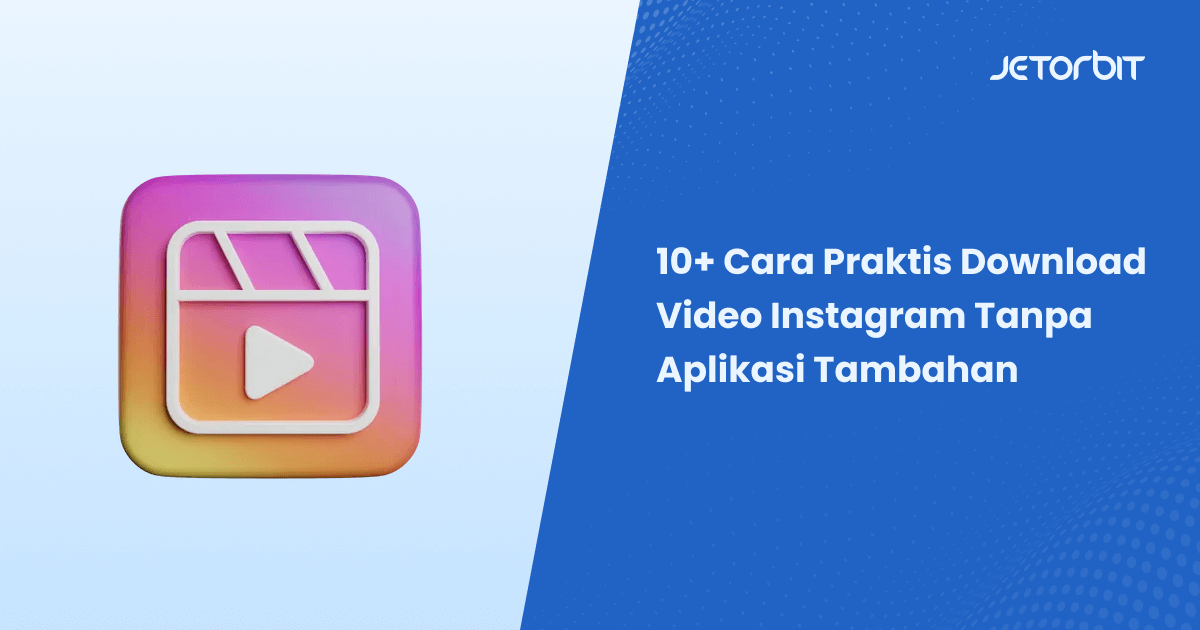








Leave a Comment